戴尔、惠普、华硕、宏碁哪些电脑型号支持Win11?支持WIn11电脑型号
发布时间:2025-08-20 16:42:08 本站作者 【 字体:大 中 小 】 浏览:48 次
Win11系统在大家万众瞩目的情况下到来了,当然大家最想了解的就是自己的电脑能不能升级Win11呢?看看下面的介绍,再决定要不要换一台可以升级Win11的电脑吧。虽然升级Win11的电脑要求比较高,但某些品牌的老机也支持升级Win11系统的。
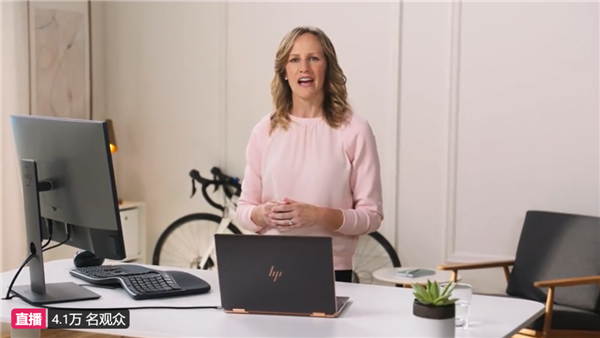
惠普的笔记本连接戴尔的显示器
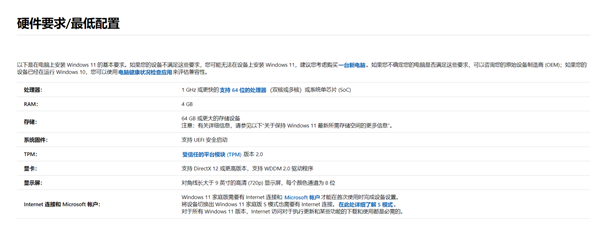
Win11 硬件配置要求
近日,戴尔、惠普、华硕、宏碁四家知名 PC 品牌商已经发布了支持升级 Win11 的 PC 列表。

戴尔
戴尔官方宣布,该公司在电商平台销售的所有 Win10 PC 都可以升级 Win11,一些老机型也可以升级。
Alienware 外星人笔记本和台式机
G 系列笔记本和台式机
灵越笔记本和台式机
XPS 笔记本和台式机
Vostro 成就系列笔记本和台式机
Latitude 系列
OptiPlex 系列
Precision 工作站
Mobile Precision 移动工作站
戴尔表示,老机型只要符合 Win11 的最低硬件要求,就可以升级 Win11。
用户可以访问戴尔的支持页面,并搜索 PC 设备以查看它是否已针对 Win11 进行测试,如果没有通过测试,将收不到戴尔官方的驱动支持,需要手动安装驱动。
惠普
惠普目前只列出了一些旗舰机型,可能目前只测试了这些机型,预计不是完整列表。
幽灵系列
ENVY 薄锐系列
Pavilion 组合(ENVY x360 15、幽灵 x360 14、Pavilion All-in-One)
OMEN 暗影精灵系列
Elite 系列
ZBook Studio G8 和 Z by HP 工作站
华硕
ProArt Studiobook One、Pro X、Pro 15、Pro 17
Zenbook Pro Duo
Zenbook Pro 14
Zenbook Pro 15
Zenbook 3 Deluxe、Zenbook S.
Zenbook Flip 系列
Zenbook UX310、UX311、UX410
Zenbook 13、Zenbook 14
Zenbook 14 Ultralight、Zenbook Duo、Zenbook Duo 14
Zenbook 15
Vivobook Pro 15、S13 系列、S14 系列、S15 系列
Vivobook Flip 12/14/15/17
华硕 EXXX 阵容
宏碁
宏碁宣布为 3 年内发布的且在售的所有 PC 设备升级到 Win11,官方没有列出具体的测试通过列表。
给大家推荐一款检测自己的电脑能不能升级Win11的软件:PC Health CheckV2.3最新版

Office2010产品密钥有哪些?2020最新的Office2010产品密钥激活码


2026年1月更新,office2020 永久激活的激活密钥(附激活教程)


2020最新office2010激活密钥分享,office2010永久激活码激活密钥(附激活教程)


office2020 安装教程及,office2020 永久激活方法【转】

Office2010产品密钥有哪些?2020最新的Office2010产品密钥激活码

2026年1月更新,office2020 永久激活的激活密钥(附激活教程)

2020最新office2010激活密钥分享,office2010永久激活码激活密钥(附激活教程)

office2020 安装教程及,office2020 永久激活方法【转】

Office2020版永久激活秘钥,Office2020图文激教程

2025最新office2021激活密钥大全

最新office2021/2020激活密钥怎么获取 office激活码分享 附激活工具

office2021激活密钥,2025年office2021激活工具及激活密钥分享

office2021激活密钥 office2021激活码+永久激活工具

office2021激活密钥,2021专业增强版










